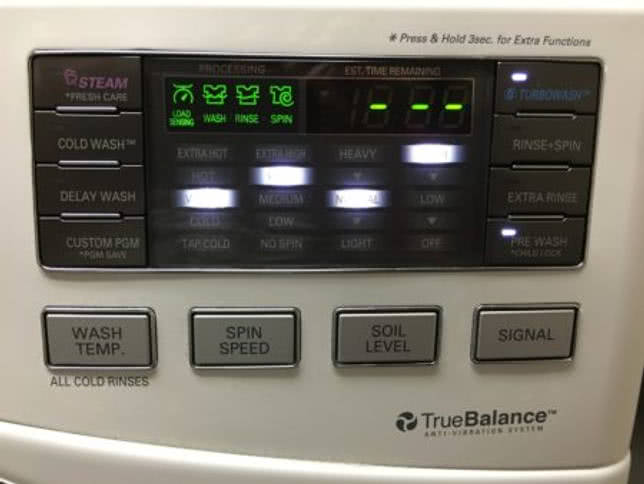Содержание
Полезные советы
Во избежание повреждения ЖКД при чистке мастера по ремонту стандартных и персональных компьютеров советуют владельцам придерживаться некоторых правил во время процедуры:
- наносите очищающий спрей только на ткань или салфетку, а не на монитор;
- следите, чтобы жидкость не стекала в уголки матрицы и на клавиатуру;
- чтобы не было разводов, не используйте большое количество чистящего средства и не совершайте хаотичных движений руками;
- не употребляйте пищу и напитки, сидя перед экраном;
- прочитайте инструкцию к устройству, в которой описываются нюансы по уходу за ним;
- не тыкайте пальцами по монитору;
- наклейте на дисплей специальную защитную пленку;
- пятна от еды, фломастеров, шариковых ручек и клея удаляйте сразу. Позже это будет сделать сложнее;
- своевременно осуществляйте сухую и влажную чистку экрана. При этом не забывайте о корпусе, ведь пыль может перемещаться с него на монитор;
- углубления и уголки очищайте ватными палочками;
- не скребите ногтями и острыми предметами по дисплею. Перед чисткой снимите с рук все украшения, чтобы они не оставили царапин;
- при попадании воды вглубь корпуса отнесите устройство в мастерскую, где его разберут и просушат;
- не используйте тряпки с ворсом, бумажные салфетки и спиртовые жидкости. Они не только повредят антибликовое покрытие, но и оставят трещины на дисплее.
Чтобы ваш компьютер проработал дольше, постарайтесь после покупки изучить правила ухода за ЖКД. Это убережет вас от лишних затрат на ремонт техники. Средства для чистки мониторов вы можете приобрести в специализированных магазинах или воспользоваться народными методами.
Как почистить клавиатуру ноутбука?
Неважно, много ли вы пишете на работе, играете ли на компьютере или просматриваете Интернет. Клавиатура – одна из важнейших частей ноутбука, определяющая функциональность оборудования
Более того, именно там скапливается много грязи и крошек. Они быстро прилипают к клавишам, постепенно затрудняя набор текста. В крайнем случае, они полностью ограничивают возможность использования ноутбука. Неудивительно, что эксперты в электронной промышленности рекомендуют содержать клавиатуру в чистоте.
Для этого приготовьте щетку с мягкой щетиной и салфетку из микрофибры, смоченную средством для чистки мониторов. Сначала с помощью щетки сметите крошки и частицы пыли, затем протрите тряпкой кнопки и промежутки между ними. Таким же образом проведите очистку тачпада на ноутбуке.
Делайте это очень осторожно и не давите слишком сильно!
Очистка клавиатуры сжатым воздухом
Очень важно проявлять особую осторожность при техническом обслуживании. Отвинчивание и извлечение отдельных крышек – хотя это позволяет добраться до самых глубоких компонентов – создает риск необратимого повреждения оборудования в случае ошибки. Часто микропетли случайно ломаются, а клавиши невозможно установить на место
Поэтому для очистки клавиатуры лучше всего использовать сжатый воздух
Часто микропетли случайно ломаются, а клавиши невозможно установить на место. Поэтому для очистки клавиатуры лучше всего использовать сжатый воздух.
Это безопасный способ удалить загрязнения. Начните с минимального давления и соблюдайте разумное расстояние в несколько сантиметров – постепенно приближайте сопло, чтобы повысить эффективность. Таким образом вы удалите пыль и крошки из-под клавиш, а также остатки пищи и частицы песка.
Регулярная чистка ноутбука сжатым воздухом предотвращает накопление грязи.
Полезные советы
Во избежание повреждения ЖКД при чистке мастера по ремонту стандартных и персональных компьютеров советуют владельцам придерживаться некоторых правил во время процедуры:
- наносите очищающий спрей только на ткань или салфетку, а не на монитор;
- следите, чтобы жидкость не стекала в уголки матрицы и на клавиатуру;
- чтобы не было разводов, не используйте большое количество чистящего средства и не совершайте хаотичных движений руками;
- не употребляйте пищу и напитки, сидя перед экраном;
- прочитайте инструкцию к устройству, в которой описываются нюансы по уходу за ним;
- не тыкайте пальцами по монитору;
- наклейте на дисплей специальную защитную пленку;
- пятна от еды, фломастеров, шариковых ручек и клея удаляйте сразу. Позже это будет сделать сложнее;
- своевременно осуществляйте сухую и влажную чистку экрана. При этом не забывайте о корпусе, ведь пыль может перемещаться с него на монитор;
- углубления и уголки очищайте ватными палочками;
- не скребите ногтями и острыми предметами по дисплею. Перед чисткой снимите с рук все украшения, чтобы они не оставили царапин;
- при попадании воды вглубь корпуса отнесите устройство в мастерскую, где его разберут и просушат;
- не используйте тряпки с ворсом, бумажные салфетки и спиртовые жидкости. Они не только повредят антибликовое покрытие, но и оставят трещины на дисплее.
Чтобы ваш компьютер проработал дольше, постарайтесь после покупки изучить правила ухода за ЖКД. Это убережет вас от лишних затрат на ремонт техники. Средства для чистки мониторов вы можете приобрести в специализированных магазинах или воспользоваться народными методами.
Как и чем почистить экран монитора компьютера и ноутбука от пятен, пыли, грязи и жира в домашних условиях
Когда дома не хранятся специальные вещества, чтобы самостоятельно почистить экран компьютерной техники, можно использовать мыло и воду. Есть 2 способа применения этих компонентов. Но не рекомендуется брать воду из домашнего водопровода, она не отличается хорошим качеством. Лучше — дистиллированную жидкость, пропущенную через фильтрующее приспособление.
Первый вариант предполагает чистку мягкой ветошью без ворсяного покрова, чтобы не поцарапать экранное покрытие. Небольшой кусочек ветоши смачивается в чистой воде и отжимается. Недопустимо попадание жидкости в углы. Электроприбор предварительно обесточивается.
Второй вариант предусматривает мыльный раствор. Им чаще протирают мониторы компьютеров в домашних условиях с матовыми покрытиями (например, Retina).
Для этого используется:
- мягкая ветошь без содержания ворса;
- хозяйственное, детское и прочее мыло без дополнительных компонентов;
- профильтрованная, дистиллированная жидкость.
Предварительно дисплей обрабатывают влажной тряпочкой, после — сухой ветошью.
Для ноутбуков используют такие же средства. Но надо следить, чтобы мыльная вода не попала на клавиатуру. При выполнении процедуры монитор рекомендуется максимально наклонить экраном вниз. И сильно на влажную тряпку нажимать не стоит — можно продавить поверхность и придется оплачивать ремонт оборудования.
Есть ли разница в чистке матовых и глянцевых экранов
На разных моделях компьютерной техники устанавливаются матовые или глянцевые мониторы. Это зависит от технологии сборки технических средств. Поэтому и способы очистки их поверхностей отличаются.
При создании матовых поверхностей производители используют материалы, не отражающие световые лучи. Эти поверхности нельзя протирать составами, содержащими изопропиловый спирт. После чистки такими смесями на покрытиях остаются пятна. А на глянцевых поверхностях формируются разводы.
Чтобы очистить экран нетбука, планшета или компа, лучше приобрести специальные составы, рекомендуемые для каждого типа технических средств.
Можно ли мыть экран монитора компьютера и ноутбука
Все типы электронных мониторов не устойчивы к воздействию воды. Поэтому для очистных мероприятий используются специальные салфетки, хорошо отжатая влажная ветошь. А также не рекомендуется распылять по их поверхности специальные жидкости, которые предназначаются для чистки. Любое проникновение влаги внутрь техники способствует быстрому выходу ее из строя.
Для разных загрязнений предусмотрены свои способы их удаления.
Что такое набор для чистки монитора
Большинство производителей компьютерной техники рекомендуют потребителям дополнительно приобретать наборы для обслуживания оборудования.
Что входит в такие комплекты:
- специальная жидкость в виде спрея;
- антистатическая кисть;
- микрофибра или салфетки.
Применение наборов — это наиболее эффективный и удобный вариант ухода за электрооборудованием. С монитора ежедневно удаляется пыль с помощью антистатической кисти. Для более качественной очистки экранов используется спрей. А также мягкая безворсовая ветошь.
Можно ли использовать скотч для очистки дисплеев
Специалисты не советуют обслуживать дисплеи технических средств скотчем. После него остается клейкий налет, собирающий впоследствии еще больше пыли. В результате на поверхностях образуются грязные пятна. Лучше чаще вытирать покрытия сухой ветошью без ворса.
Как очистить экран ноутбука или ПК от шариковой ручки, клея
С глянцевой или матовой поверхности следы чернил или пятна клеящего состава рекомендуется убирать следующими материалами:
- влажные салфетки для чистки монитора;
- мыло;
- специальные жидкости.
Лучший вариант — использование специальных жидкостей и мыльного состава. Жидкие средства, предлагаемые в торговых точках, хорошо справляются с подобными загрязнениями.
Очистить поверхность монитора от клеящихся пятен и чернил с помощью салфетки легко. При этом не нужно прилагать сильные физические усилия. Пятно следует аккуратно потереть до полного исчезновения.
Если используется специальный жидкий состав, то его предварительно наносят на чистую ветошь, не содержащую ворса. И затем аккуратно натирают клеевые пятна до полного удаления.
Для удаления чернил лучше применять раствор мыла. Но запрещено использовать спирт. Потому что он способствует формированию на покрытиях разводов грязи или поломке электронного устройства.
Как почистить монитор в домашних условиях без разводов
Ноутбуку требуется более тщательный уход, если на нем периодически появляются пятна от еды и напитков
Монитор нельзя с излишней частотой подвергать чистке. В противном случае его функциональность будет снижена. Лучше всего ориентироваться на степень загрязнения.
В большинстве случаев для пользователей ПК и ноутбуков оптимальной становится следующая регулярность:
- раз в неделю – сухая чистка;
- раз в месяц – влажная чистка.
Тщательный уход требуется только, если компьютер подвергается большей нагрузке. Например, на нем появляются капли от напитков и еды после проведенной трапезы рядом с компьютерной техникой. В таком случае рекомендуется проводить влажную чистку чаще, но при этом ее проведение не должно быть чаще одного раза в неделю.
Конечно, очистить дисплей компьютера или ноутбука самостоятельно нетрудно, но многих интересует вопрос, как это сделать так, чтобы по окончании процесса не осталось разводов. В этом случае рекомендуется воспользоваться специальными наборами, состоящих из влажных и сухих салфеток. Для начала экран протирается влажной салфеткой, затем сухой либо лоскутами из микроволокон.
Что нужно помнить при чистке ноутбука сжатым воздухом?
Хотя эта операция проста и с ней справится даже непрофессионал, стоит обратить внимание на несколько аспектов, которые определяют безопасность вашего оборудования. При обслуживании ноутбука сжатым воздухом не забывайте:
При обслуживании ноутбука сжатым воздухом не забывайте:
- Соблюдать необходимое расстояние (примерно 5-10 см) от очищаемой поверхности;
- Начинать с низкого давления – слишком большое давление может повредить хрупкие элементы;
- Удалять мусор из-под корпуса – если вы не видите выдуваемую пыль и грязь, есть риск просто сдвинуть их в другое место.
Регулярно выполняйте комплексную чистку ноутбука – каждые несколько недель – и ваш компьютер никогда вас не подведет. Очищайте экран и клавиатуру каждые несколько дней
Эти элементы подвержены наибольшему загрязнению, поэтому им следует уделять особое внимание
Используя приведенные выше советы, соблюдая осторожность и используя только проверенные средства, у вас есть шанс самостоятельно позаботиться о своем портативном компьютере. В результате он прослужит много лет и не выйдет из строя по неосторожности пользователя
Регулярное техническое обслуживание – ключ к поддержанию вашего ноутбука в хорошем рабочем состоянии.
Специальные средства
К специальным средствам для очистки поверхностей мониторов электронных устройств относятся:
- Чистящие влажные салфетки для мониторов.
- Комплект из влажной и сухой салфеток.
- Салфетки их микрофибры.
- Специальный спрей в комплекте с тканевой салфеткой.
- Специальные сухие салфетки для чистки мониторов.
Чистящие влажные салфетки — как использовать?
Это идеальное решение для поддержания чистоты матрицы.
Чистящие салфетки не только удаляют пыль и грязь с поверхностей дисплеев, но и снимают статическое напряжение. Салфетки не содержат спирта, абразивных частиц, моющих средств, которые могут негативно повлиять на дисплей.
Способ применения:
- Протрите экран влажной салфеткой, стараясь захватить все уголки монитора.
- Дайте салфетке подсохнуть.
- Вытрите монитор сухой салфеткой еще раз.
- После повторного протирания на экране не останется разводов и он будет сиять чистотой.
Сочетание влажных и сухих салфеток
В компьютерных салонах продаются одноразовые комплекты по уходу за экранами, в которые входят влажная и сухая салфетки:
- Влажная — пропитана специальным составом, который позволяет быстро и качественно удалить все загрязнения с экрана.
- Сухая — убирает остатки влаги и загрязнений с поверхности.
Салфетки из микрофибры
Именно микрофибру необходимо использовать для сбора пыли, удаления жирных пятен и разводов с чувствительных поверхностей, а не хлопок. Эта ткань очень эффективна, за счет своей структуры.
Универсальная сухая салфетка изготовлена из рассеченного волокна “Микрофибра”. Благодаря микронадрезам в ткани, создается капиллярный эффект, который и позволяет салфетке притягивать к себе пыль, грязь, бактерии и микроорганизмы.
Способ применения:
- Чтобы избавиться от пыли — используйте сухую салфетку.
- Для удаления грязи и разводов — увлажните салфетку водой или нейтральным специальным раствором.
Комплект из спрея и тканевой салфетки
Надежный способ ухода за матрицей — это использование набора, состоящего из специального спрея и салфетки из микрофибры. Такой комплект очищает и защищает все типы экранов.
Плюсы такого решения:
- Спрей содержит антистатик и создает защитную пленку на поверхности дисплея.
- Специальное средство не содержит токсинов, спирта и гипоаллергенов.
- Очиститель подобного типа является лучшим выбором для качественного и быстрого ухода за любой техникой с дисплеем.
Способ применения:
- На ткань распылите спрей.
- Влажной салфеткой протрите дисплей.
- При сильном загрязнении нанесите спрей на салфетку повторно.

Специальные сухие салфетки
Безворсовые тканевые салфетки применяются вместе со специальными гелями и аэрозолями по уходу за мониторами. На упаковках с чистящими салфетками, а также флакончиками со спреями, написано, как использовать средство и его назначение.
Способ применения:
- На салфетку нанесите равномерно чистящее средство.
- Произведите чистку дисплея влажной тканью.
- Сухой салфеткой удалите лишнюю влагу и грязь с матрицы.
Об этой статье
Эту страницу просматривали 147 356 раз.
Чем чистить экран планшета и телефона?
Сенсорный экран можно очистить так же, как экран ЖК монитора, но только без использования любой бытовой химии (кроме специально предназначенной), особенно содержащей спирт или отбеливатель. Дело в том, что у большинства сенсорных экранов покрытие олеофобное, то есть отталкивающее жиры. Поэтому отпечатки пальцев легко можно стереть обычной салфеткой из микрофибры.
Если же на сенсорном экране есть брызги, потеки и прочие застарелые пятна, то их можно оттереть салфеткой из микрофибры, смоченной в дистиллированной воде. Только не мочите салфетку слишком сильно: если влага попадет внутрь вашего гаджета, он может сломаться.
Почистил компьютер теперь не включается монитор, как быть
Скорей всего проблема в компьютере, а не в мониторе. Сделайте несколько банальных вещей при черном экране:
- Почистите резинкой контакты платы оперативной памяти, видеокарты, а затем вновь установите в разъем.
- Если не выйдет, платы оперативной памяти поменяйте местами.
- Отключите на время от блока питания видеокарту, дисковод, второй диск и проверьте загрузку и отображение картинки.
Проблема осталась? Если есть возможность, подключитесь к другому монитору и проверьте работу. Когда это сделать невозможно, обращайтесь в сервис по ремонту компьютеров и техники.
Что делать, если прибор не включается после уборки?
Алгоритм действий в случае невозможности включения монитора после уборки напрямую зависит от причин поломки:
- не подключено питание. Следует проверить соединение вилки с розеткой или наличия напряжения в электросети;
- плохое соединение контактов. Потребуется проверить насколько плотно подсоединены провода питания и подключения к системному блоку. Убедиться в чистоте контактов и отсутствия на них влаги или чистящего средства;
- неверно подключен кабель к видеокарте. Чтобы избежать этой проблемы, перед началом уборки следует сфотографировать место подключения кабеля, а после восстановить соединение по картинке;
- монитор поврежден. Это может произойти при неаккуратном обращении с техникой во время уборки или попадания влаги во внутрь прибора. Если один из этих факторов имеет место, то для ремонта следует обратиться к профессионалам;
- ноутбук работает в режиме внешнего монитора. Для возвращения его в нормальное состояние необходимо нажать одну из функциональных клавиш F1, F2 и так далее (различается в зависимости от модели);
- поврежден шлейф подключения. Проверить это можно, переключив изображение на внешний дисплей. В случае обнаружения неисправности необходимо посетить сервисный центр.
Полезные советы:
- Дисплей можно почистить и просто водой, если нет больших загрязнений. Используйте питьевую или дистиллированную воду, только безворсовую ткань и слегка влажную.
- После влажной чистки пройдитесь по экрану сухой салфеткой из микрофибры или фланели.
- Приобретая специальные средства для очистки, прочитайте отзывы и инструкцию к продукту, чтобы убедиться, что жидкость подходит для вашего типа дисплея.
- Чтобы приготовить жидкость для очистки матрицы, смешайте воду и белый уксус в равных частях. Салфетку увлажните раствором и протрите дисплей.
- Никогда не используйте средства, содержащие аммиак или ацетон, они могут безвозвратно повредить экран устройства, особенно если он снабжен матовым антибликовым покрытием.
https://youtube.com/watch?v=J_cMDBw1P8U
Что делать, если не работает после уборки
Не стоит сразу расстраиваться из-за того, что монитор не загорается. Когда на экране не появилось изображение, нужно проверить:
- Подключено ли устройство к сети.
- В какой разъем вставлен кабель.
- Правильно ли выбрана частота обновления.
- Не повреждена ли видеокарта.
Иногда случается, что монитор переключился в другой режим. Экран остается черным, если не исправлен шлейф, вода залила клавиатуру.
https://youtube.com/watch?v=-Kh1scEkMqk
https://youtube.com/watch?v=JR15BSAPyYc
Автор статьи
Эксперт в области клининга с 20-летним стажем. Рассказываю, как достичь желаемых целей в уборке дома используя народные или профессиональные средства.
Профилактика
Чтобы ноутбук, планшет или компьютер нормально работали, нужно за ними ухаживать, защищать дисплей от пятен и грязи, капель чая и кофе, регулярно убирать пыль.
Поделиться ссылкой:
Существующие виды чистки ноутбуков
Способы чистки ноутбука от пыли:
- Поверхностная- внешнее очищение лэптопа: корпус, экран, продувание пыли снаружи через отверстия вентилятора. Все это является профилактической мерой не только для устройства, но и для здоровья владельца, так как пыль крайне опасна для здоровья.
- Глубокая- полный разбор прибора, чистка каждой детали от грязи.
О способах очистки экрана ноутбука подробнее читайте тут.
Необходимые для чистки инструменты
- Пылесос/фен для всасывания пыли.
- Баллон сжатого воздуха. Он по типу воздействия напоминает фен.
- Нежесткие кисточки и тонкие щетки для чистки клавиатуры и прочих мелких щелей.
- Ватные палочки и диски.
- Микрофибровая тряпочка для протирки.
- Набор разнообразных по диаметру крестовых отверток для разборки.
А вот для «генеральной мойки», необходимо приготовить:
- Машинное масло, чтобы смазать кулер.
- Для протирания микросхем- изопропиловый спирт.
- Термопаста для охлаждения устройства.
Что можно использовать для протирки
Каждый пользователь ПК или ноутбука должен понимать, чем протирать монитор своей техники. В наши дни предлагаются различные профессиональные и домашние средства. Только правильный выбор средства позволит без лишних рисков проводить запланированную процедуру.
Влажные салфетки
Влажные салфетки — идеальный вариант для очистки монитора
Идеальный вариант – это влажные салфетки. Именно они способствуют поддержанию чистоты любого экрана без малейших рисков. Это обусловлено мягкостью ткани, которая используется для протирки экрана.
Сухие салфетки
В последнее время популярность заслуживают специальные сухие салфетки, отличающиеся отсутствием ворса. Их можно сочетать вместе со специальными гелями.
Предлагаем ознакомиться Можно ли почистить утюг лимонной кислотой
Для очистки экрана следует взять салфетку, после чего — нанести на нее тонкий слой чистящей жидкости
В то же время нужно действовать с особенной осторожностью, так как гели и аэрозоли часто оставляют после себя разводы, от которых не так-то просто иногда избавиться
Только если использовать качественные сухие салфетки с гелями и аэрозолями, можно рассчитывать на эффективность мероприятия.
- Сочетание двух салфеток (влажные и сухие) позволяет проводить 2-ступенчатую очистку экранов. При этом влажная хлопчатобумажная салфетка всегда пропитывается специальным составом, благодаря чему гарантируется возможность успешной очистки дисплея. При этом сухая салфетка позволит окончательно удалить влагу и грязь с поверхности. Правильные движения позволят избежать разводов.
- Интересуясь, чем протирать экран ноутбука, можно использовать комплект, состоящий из спрея и салфетки. Такой комплект является универсальным, причем использование двух средств гарантирует создание защитной пленки и уменьшение риска появления статического заряда. Спрей содержит в себе антистатик, который гарантирует безопасность проведения мероприятия.
Все больше производителей старается предлагать специальные средства, ведь они понимают, насколько важно для каждого пользователя компьютерной техники понимать, чем можно протереть экран ноутбука в домашних условиях
Домашние средства
Намыленные и смоченные в теплой воде ватные тампоны, помогут вернуть экрану чистоту
Для самостоятельной очистки можно использовать доступные средства:
- мягкие ватные тампончки;
- детское мыло с нейтральным pH;
- теплая чистая вода.
На основе такого домашнего набора можно с легкостью вернуть чистоту экрану. Нужно всего лишь взять ватные подушечки и протереть ими экран от пыли, после чего – смочить в теплой воде и аккуратно отжать, намылить детским мылом. Намыленным протирочным материалом нужно качественно обработать поверхность, регулярно меняя ватные тампоны.
Чистим корпус

В первую очередь нужно почистить сам корпус. Велосипед здесь изобретать не надо — вам понадобится мягкая тряпочка из микрофибры без ворса и немного воды.
Прежде чем начать, обязательно выключите ноутбук: отсоедините кабель зарядки и другие аксессуары
Вы будете использовать воду, так что это очень важно
Возьмите микрофибру и убедитесь, что она чистая, чтобы не оставить грязных следов. Слегка намочите ткань. Лучше это делать дистиллированной водой, так как она не содержит минералов, которые тоже могут оставить разводы.
Протрите корпус ноутбука тряпкой. Но не нужно ничего сильно мочить. Нам надо, чтобы корпус выглядел опрятно без всяких приколов с попаданием капель воды.
Как почистить ноут от пыли, не разбирая его
Поверхностная чистка ноутбука от пыли в домашних условиях- довольно простая процедура. На донышке расположена решетка входа вентиляции- проем для поступления воздуха к охладительной системе. От лопастей вентилятора охлажденный воздух проходит далее к видеокарте и процессору, понижая их градус. С торца находится решетка вентилятора, через которую прогретый воздух выдувается из техники. Если самому производить очистку, то лучше делать это с упором на решетки вентилятора, так как туда проникает множество бытового мусора. С помощью пылесоса удастся достать из недр решетки мелкие частицы грязи. Как это сделать максимально эффективно?
- Отключите устройство от сети.
- Установите его ребром, как открытую книжку.
- Снимите насадку от бытового пылесоса.
- Поднесите трубку включенного борца с пылью к решеточке, и удерживайте таким образом 2-3 минутки.
- Вход в вентиляцию удобнее вычищать баллончиком, в котором сжатый воздух. Он продается в свободном доступе в любом строительном и техническом маркете. Удлиненный носик аэрозоля легко вводится в отсеки вентиляции. При надавливании из носика выходит воздух, который приводит во вращение лопасти вентилятора и удаляет с него пыль. Делается это так:
- Переверните технику, выдуйте баллоном все крошки между кнопками клавиатуры.
- Установите ноут на ребро, прочистите выход вентиляции.
- Верните в нормальное положение и продуйте вход.
Это способ для непрофессионалов, и такую профилактическую чистку мастера рекомендуют проводить достаточно часто- раз в 2-3 месяца. Это повысит работоспособность ноутбука и продлит срок его эксплуатации.
Домашнее средство
Выбор средств для поддержания чистоты техники большой. Но любое средство стоит денег. Поэтому если хочется сэкономить или пятно вытереть надо срочно, а под рукой ничего из специальных продуктов нет, то можно попробовать очистить дисплей с помощью мыла и ватных дисков.
Для этого нужно подготовить теплую воду в удобной посудине и необходимое количество ватных подушечек. Они достаточно плотные с внешней стороны, так что не будут оставлять ворсинки. Сначала следует протереть экран сухими дисками, чтобы убрать пыль. Затем намочить несколько штук, хорошенько отжать, чтобы вода не стекала, и намылить. Лучше всего подходит детское мыло. Затем надо протереть монитор, двигаясь вверх-вниз и влево-вправо. После процедуры останутся разводы, это не страшно. Чтобы их удалить, необходимо смачивать чистые диски и вытирать поверхность, по мере загрязнения меняя их на новые. И так до тех пор, пока не появится результат. Так как ЖК матрица сохнет быстро, оценить свою работу получится почти сразу.

Как избавиться от царапин на ЖК-экране
Чем протирать экран ЖК-телевизора, ведь со временем остаются царапины? Их можно устранить в домашних условиях, если воспользоваться простыми советами.
1. Чтобы не изобретать велосипед, настоятельно рекомендуется приобрести в профессиональном магазине специальный набор, который устраняет царапины на мониторах.
2. Если нет времени разъезжать по магазинам, в качестве альтернативы можете попробовать воспользоваться вазелином. Распределите небольшое количество состава по ватному спонжу, круговыми движениями отполируйте место с царапиной.
3. Также в продаже есть специальный лак, который устраняет царапины. Перед нанесением обязательно протрите поверхность. Аккуратно распределите лак и дождитесь высыхания.
Очистить поверхность мониторов различной техники не составит труда, если вооружиться правильными средствами. Рассмотрите наиболее распространённые покупные составы и салфетки. Помимо этого можно прибегнуть к помощи народных методов.
Народные средства для чистки экрана
Выбор средств по уходу за мониторами велик, но все эти баллончики со спреями стоят денег. Поэтому если необходимо срочно удалить пятно с монитора, а под рукой нет специальных средств, да и денег на их покупку тоже, предлагаем воспользоваться народными методами.
Чем протереть монитор компьютера в домашних условиях?
Использовать для очистки дисплея можно ткань из микрофибры, любой безворсовый материал или ватные диски. Можно даже взять фланелевые тряпочки. Но обязательно их должно быть две: для влажной и сухой чистки.
Важно! В зависимости от загрязненности матрицы, используйте и большее количество протирочного материала. Для процедуры очистки вам понадобится:
Для процедуры очистки вам понадобится:
- Протирочный материал.
- Мыло детское.
- Теплая вода.
- Посуда для воды.
Как почистить монитор?
Порядок чистки дисплея:
- Налейте в небольшую емкость теплую воду.
- Подготовьте необходимое количество ватных подушечек или другого протирочного материала.
- Протрите сухими подушечками экран от пыли.
- Хорошенько намочите несколько чистых подушечек и отожмите.
- Намыльте ватные подушечки мылом.
- Протрите дисплей, двигаясь вверх-вниз и влево-вправо.
- Чистый комплект подушечек намочите в воде и хорошенько отожмите.
- Вытрите поверхность матрицы. По мере загрязнения, меняйте протирочный материал.
- Вытирайте насухо до тех пор, пока не появится результат — чистый и сверкающий экран.
Важно! Минусом данного метода является не способность обеспечения антистатической защиты